
写真のバックアップやスマホの容量圧迫を解消する方法を教えてほしいな。
今回はこのような疑問に答えていきます。
✔本記事の内容
・プライムフォトのメリット・デメリット
・【使いやすい?】アマゾンフォトの使い方解説
プライム会員なら無料で、写真をクラウド上に保存できます。写真なら無制限で保存できるので、スマホの容量を気にせず写真がとれて、バックアップも不要になります。
アマゾンフォトの他に『Googleフォト』を利用している方も多いとは思いますが、Googleフォトは2021年6月から有料になってしまいます。

今なら30日間の無料体験を行っているので、本記事を読んで実際に無料体験を行ってみましょう。
》アマゾンプライムの公式サイトはこちら
アマゾンフォトとは?口コミ評判のいいアプリ
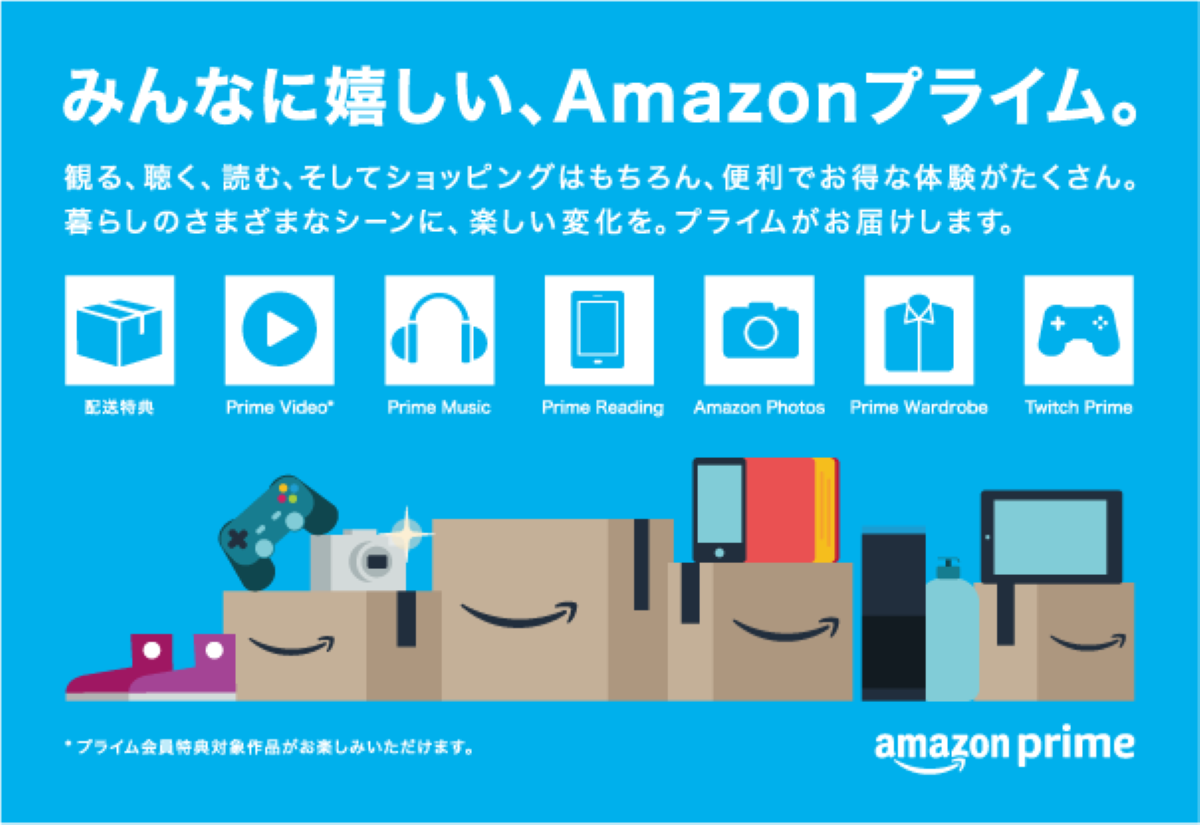
アマゾンフォトとは、写真を無制限でクラウド上に保存できるサービスです。
写真は無制限ですが、動画は5G(ギガ)まで保存できます。

簡単に説明すると、あなたの写真をスマホやPCではなく、インターネット(クラウド)上に保存することです。
インターネット上に保存するから、スマホの容量を圧迫せず、複数の端末からアマゾンアカウントで写真を確認できます。
スマホにも既存のフォトストレージはありますが、アマゾンをフォトを利用すると、大きなメリットがあります。
・バックアップが不要になる
(紛失・破損しても写真が消えない)
・複数端末で確認できる
写真や動画がスマホの容量を圧迫することで、スマホの動作が重くなる原因にもなります。
スマホをストレスなくサクサク利用するためにも、クラウド上での保存をおすすめします。
「動画も結構あるけど、5Gってどれくらい?」
こんな方も多いと思いますが、動画の長さや画質、加工の有無によっても容量が異なるため、実際に無料体験で試してみましょう!
\30日間完全無料/
アマゾンプライムの体験詳細を見る
【たった500円!】お得すぎるアマゾンプライムの豪華特典
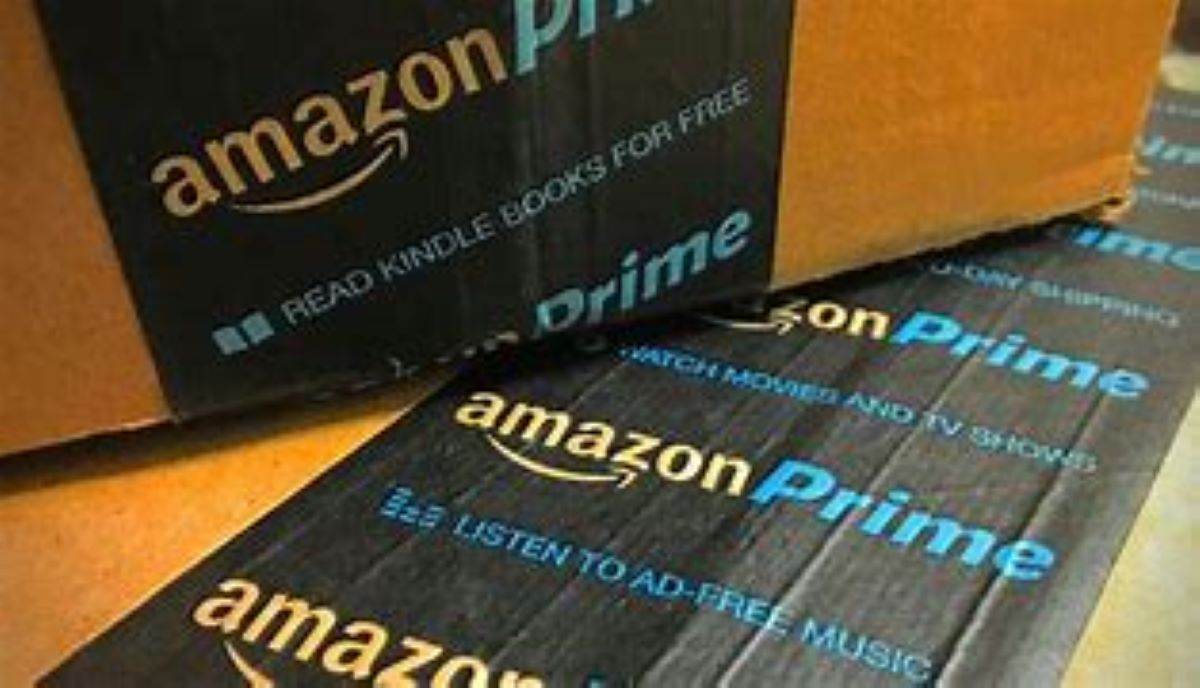
アマゾンプライム会員は、アマゾンフォト以外にもたくさんのサービスがあり、月額たったの500円で以下のサービスをすべて受けることができます。
- アマゾンプライム会員の豪華特典(タップして開く)
- ・配送料・お急ぎ便・日時指定がすべて無料
・プライムビデオが見放題
・プライムミュージックが聴き放題
・プライムリーディングが読み放題
・プライムワードローブで自宅で服を選ぶ
・プライムフォトで写真を無限に保存
・プライムゲーミング(Twitch)が無料で使える
・アマゾンチャージがもっとお得に!
・ベビー用品が10~15%オフ
・アマゾンフレッシュが無料【地域限定】
・アマゾンナウが無料【地域限定】
・会員限定のプライムデーでお得に買い物【期間中】
けーしろ これでたったの500円です。
アマゾンフォトの他に、配送料が無料、映画やドラマが見放題、本が読み放題など、500円とは思えないようなサービスが豊富です。
アマゾンプライムについてもっと詳しく知りたい方はこちらをご覧ください。
》アマゾンプライムでできることは?値段や無料体験の方法・使用感を利用歴5年の私がレビュー
スマホなら専用アプリがあって使いやすい
PCならアマゾンの公式サイトから、写真を確認することができます。
スマホやタブレットで確認したい方は、専用のアプリを利用します。

すでにプライム会員の方は、アプリをダウンロードすれば利用可能です。
「無料体験で使用感を確かめたい!」
という方は、アプリインストールの前に、無料体験の登録からお願いします。
\30日間完全無料/
アマゾンプライムの体験詳細を見る
Amazonフォトのメリット・デメリット
プライムフォトのメリット・デメリット以下の通りです。
| 【メリット】
・複数端末から写真を確認できる |
【デメリット】
・既存のフォトアプリとのバッティングがある
|
詳しく解説していきます。
プライムフォトのメリット
プライムフォトのメリットは以下の通りです。
・スマホやPCの容量を消費しない
・スマホの紛失・破損しても大丈夫
・バックアップが不要になる(機種変更も簡単)
・写真は圧縮されず高画質のまま保存される
ひとつずつ解説していきます。
アマゾンフォトで複数端末から写真を確認できる(口コミで好評)
アマゾンフォトなら写真や動画を、撮影した端末ではなくクラウド上に保存するため、複数の端末からアマゾンフォトにログインすることで写真を見れます。
必要なものは、アマゾンアカウントだけです。
PCからはアマゾンの公式サイトから、スマホやタブレットならアマゾンフォト専用からログインすることで、写真を見れます。

こんな時も、スマホで撮影してPCからアマゾンフォトにログインするだけ!
スマホやPCの容量を消費しない(使い勝手最高!)
スマホにもともと入っているアルバムアプリは、撮影した写真や画像をスマホ本体で保存します。
そのため、写真や動画で容量がいっぱいになると、写真が取れなくなったり、アプリがインストールできなくなったりします。

アマゾンフォトなら、写真でスマホの容量を一切使いません。
スマホの空き容量が少ないと、スマホが重くなる原因にもなるので、まだ余裕のある方もアマゾンフォトへ移行をおすすめします。
スマホの紛失・破損しても大丈夫
クラウド上に保存すると、スマホの紛失・破損にも安心です。
ネットにつながっていれば、撮影した時点でクラウド上に保存されるため、紛失・破損した当日の写真も消えることはありません。
「自宅でバックアップしようとしてたけど、スマホを紛失(破損)して写真が消えてしまった。」
このような災難も予防できます。

写真を撮影した時点で、勝手にクラウドに保存されます。
バックアップが不要になる(機種変更も簡単)
先ほども説明しましたが、写真を撮影したタイミングでネットにつながっていれば、自動でアマゾンフォトへ保存されます。
そのため、わざわざバックアップの操作を行う手間が不要になります。
スマホやPCの機種変更の際も、わざわざバックアップをとったり、SDカードに保存したりする必要はなく、アマゾンアカウントでアマゾンフォトにログインするだけでOK!
写真は圧縮されず高画質のまま自動保存される(アルバム機能も優秀)
アマゾンフォトは、写真の画質にこだわっている人にも人気のサービスです。
最近ではスマホでも4Kなど超高画質な画像が取れるようになりました。
高画質な分、容量も大きくなってしまうため、他サービスでは保存の際に画像が圧縮されてしまいます。
アマゾンフォトなら写真は、圧縮されず高画質なまま保存されます。
・スマホで撮影した写真をPCやTVなど大画面で見たい方
こんな方は、高画質のまま保存ができるアマゾンフォトがおすすめです。
高画質のまま保存できるのは写真のみで、動画は圧縮されてしまいます。

圧縮といっても、素人の目ではわからないくらいなので、安心してください。
「動画の圧縮が気になる」
こんな方は、ぜひ無料体験で実際に確認してみましょう。
\30日間完全無料/
アマゾンプライムの体験詳細を見る
プライムフォトのデメリット
プライムフォトのメリットは以下の通りです。
・家族共有は注意が必要
・動画は5Gまで
ひとつずつ解説していきます。
既存のフォトアプリとのバッティングがある
スマホにもともと入っている既存のアルバムアプリは消せません。
そのため、写真を撮影したときに「既存のアルバム」と「アマゾンフォト」にそれぞれ同じ写真が保存されることになります。
アマゾンフォトではアプリを削除する際に、「アマゾンフォト」と「既存のアルバム」で確認ができ、アマゾンフォトから既存のアルバム内の写真を削除することもできます。
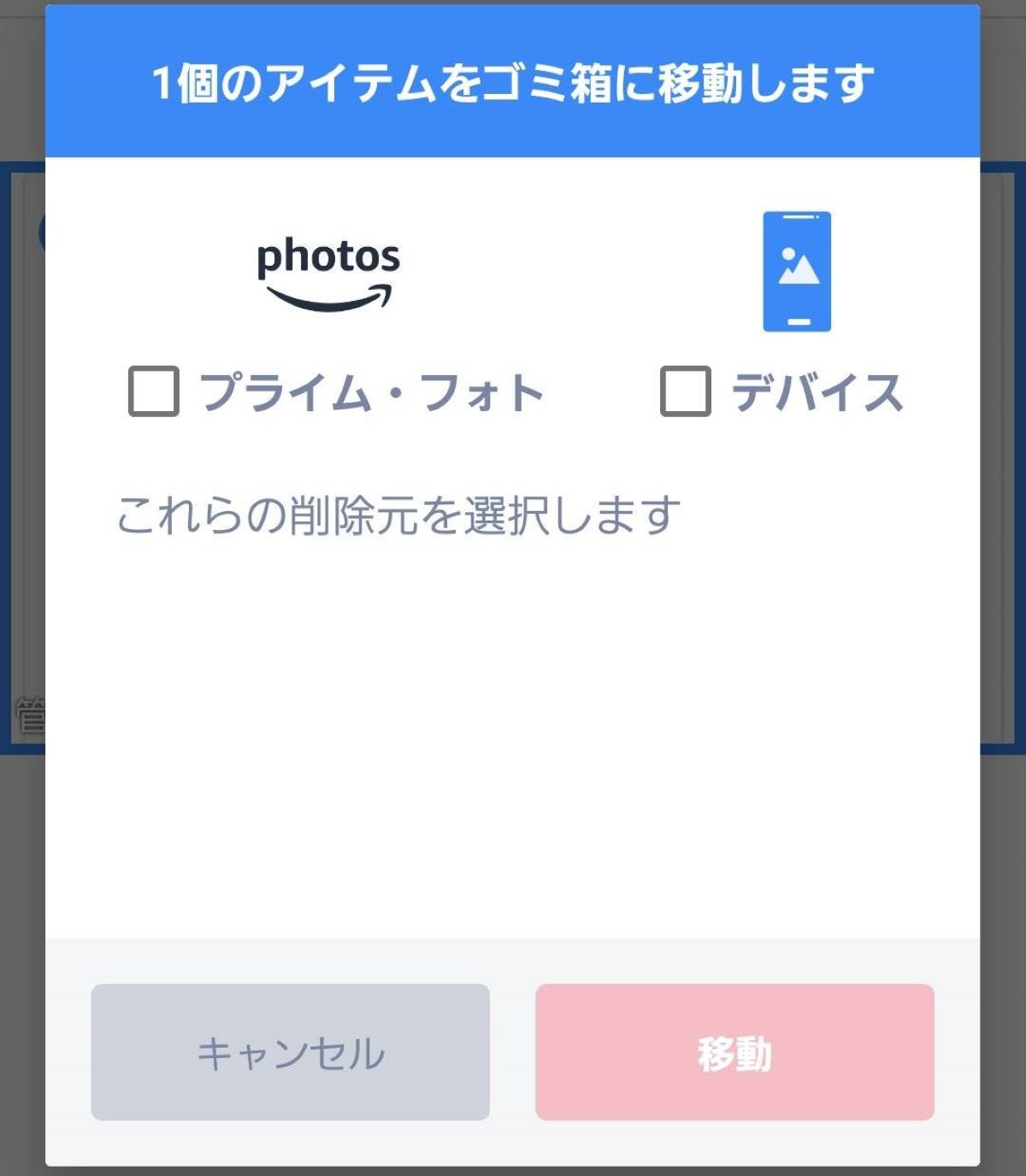

家族共有は注意が必要(共有しない方法は?)
アマゾンフォトは、同じアマゾンアカウントでログインすればどの端末からも写真を保存・閲覧ができます。
この機能をいかし、友人や家族とも簡単に共有できますが注意が必要です。
アカウントを共有することで、見せたくない写真も相手にみられてしまいます。
もしアカウントを自分以外の方と共有する際は、十分に注意してください。
動画は5Gまで保存できる
写真は無制限で保存できますが、動画は5G(ギガ)までと容量が決まっています。
画質や動画の長さ、加工の有無によって動画の容量もかなり変わるため、5Gがどれくらいか説明がむずかしいです。
実際に無料体験で、フォルダ内の動画がどれだけ入るか確認しましょう。

私自身や私の身の回りで、5Gを超えた人はいませんでした。
- アマゾンフォトで動画の容量を確認する(タップして開く)
-
【PCの場合】
①アマゾン公式サイトへログイン
②左の「ストレージ」をタップ
③5G中現在、何G利用しているかを確認できます。
【スマホの場合】
①アプリ左下の「その他」をタップ
②「設定」→「ストレージプランを管理」をタップ
③5G中現在、何G利用しているかを確認できます。
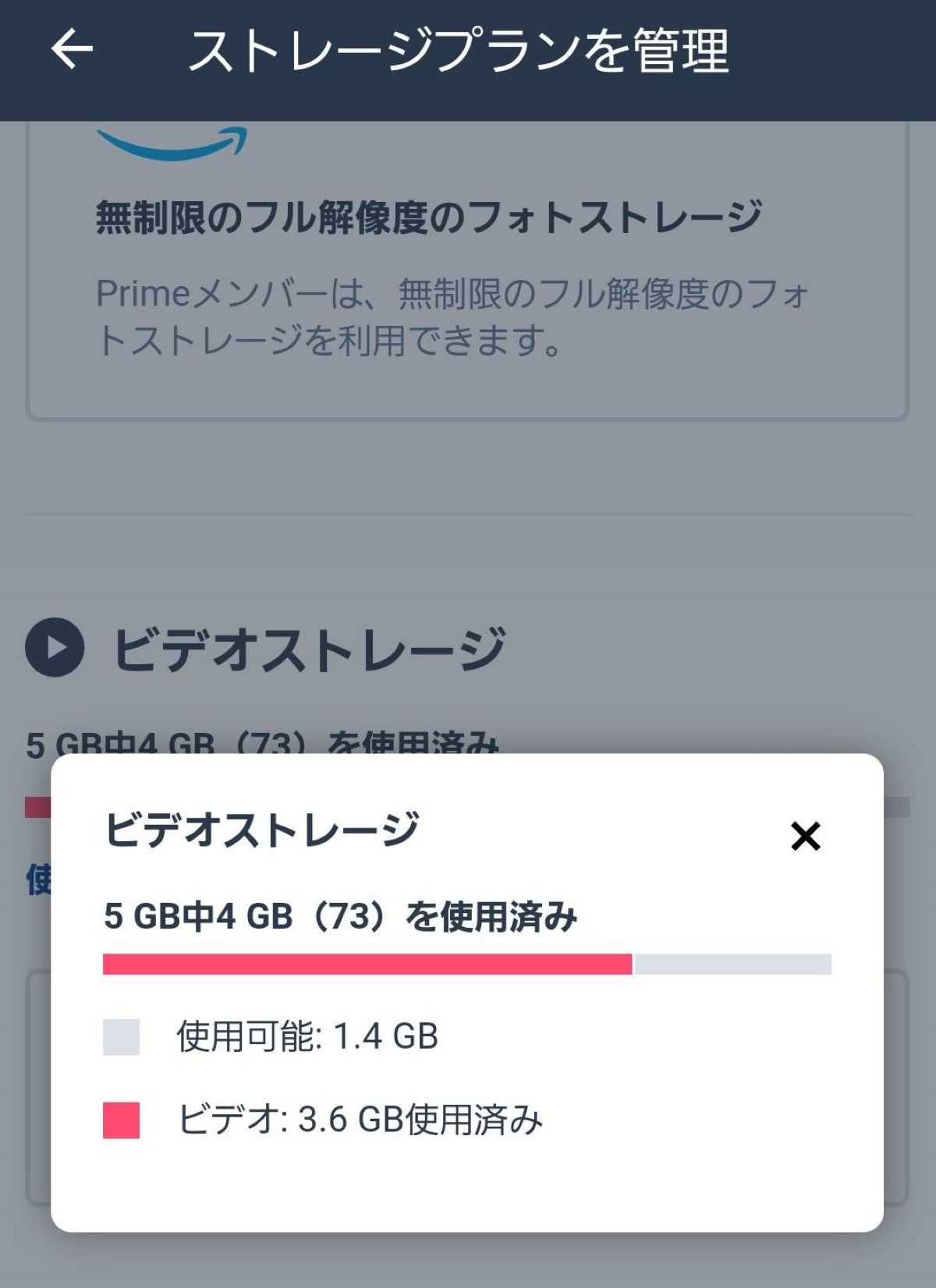

【比較】Googleフォトやアイクラウドとどれがおすすめ?
プライムフォトがおすすめな人
アマゾンフォトがおすすめな人は以下のような人です。
・最近スマホが重くなってきた人
・複数端末で写真を共有したい人
・バックアップを忘れてしまう・面倒くさい人
写真や動画を保存できるクラウドサービスは、サービスを終了して使えなくなってしまうことがよくあります。
その点、世界的大企業のアマゾンが運営しているアプリなので、サービスが終了してしまう心配は一切なく、これからもどんどん使いやすく改良されていくでしょう。
アマゾンフォトの実際の口コミ・レビュー
「今使っているサービスから、アマゾンフォトに乗り換えようかな」
「クラウドに保存する系のサービスを利用したことがない」
こんな方は、まだ不安な要素もあると思います。
ここでは、実際のTwitterのレビューや口コミをみて、利用者の反応を確認してみましょう!
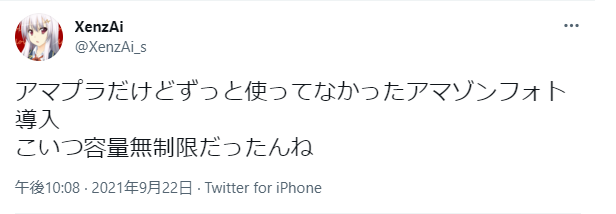
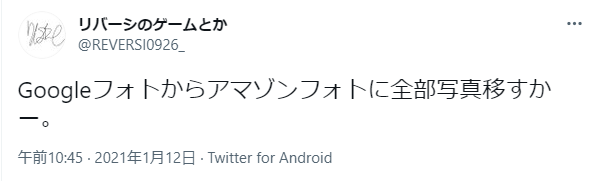

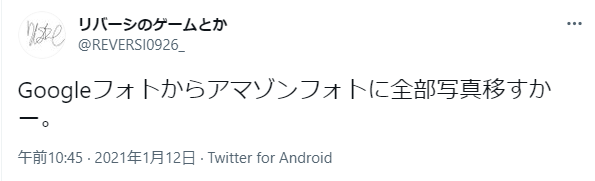

最後のツイートのように一定数、不満がある方もいるため、まずは無料体験をおすすめします。
\30日間完全無料/
アマゾンプライムの体験詳細を見る
Amazonプライム会員じゃない人はどうすれば使える?無料?
【使いにくい?】アマゾンフォトの登録・使い方解説
実際のアマゾンフォトの使い方やよくある質問をまとめてみました。
気になる内容があれば下記をタップして、詳細を確認してみてください。
- 写真のアップロード方法(タップして開く)
- アマゾンフォトのアプリをインストールして、Amazonアカウントでログインするときに、「既存のアルバムの写真をアマゾンフォトへアップロードするか」の確認画面が出てきますので、アップロードにチェックしてください。
アマゾンフォトの自動保存の設定をONにしておかないと、撮影した写真が保存されないので、ONになっているか確認が必要です。
1.「その他」→「設定」→「自動保存」をタップ
2.「写真」「ビデオ」がONになっているか確認
- アルバムの作り方(タップして開く)
- 1.「アルバム」→「アルバムを作成」をタップ
2.アルバムタイトルを入力
3.写真を選択し「作成」をタップ
4.完了
- 動画を5G以上保存したい(タップして開く)
-

けーしろ 動画を5G以上保存したい方は、あなたの使う容量に合わせて有料で保存できます。【有料登録の手順(PC)】
1.「ストレージ」→「ストレージの管理」をタップ
2.自分にあった料金プランを選択
3.支払い方法を選択し「今すぐ確認して支払う」をタップ
4.完了
【有料登録の手順(アプリ)】
1.「その他」→「設定」→「ストレージプランの管理」をタップ2.自分にあった料金プランを選択
3.支払い方法を選択し「今すぐ確認して支払う」をタップ
4.完了
- 写真を非表示にする方法(タップして開く)
- プライバシー保護のため、見られたくない画像をアマゾンフォトのアルバムから非表示にすることができます。
【写真を非表示にする】
1.非表示にしたい画像をタップ2.「︙」→「非表示」をタップ【非表示にした写真を確認する(PC)】
1.右上のアイコンをタップ
2.「非表示のアイテム」をタップして確認【非表示にした写真を確認する(アプリ)】
1.「その他」→「非表示の写真とビデオ」をタップ
けーしろ 非表示にしたのにアルバムから写真が消えない場合は、「設定」の「非表示項目の表示」のチェックを外してください。
- 解約後のデータについて(タップして開く)
- アマゾンプライムを解約しても5Gまでは、そのまま保存することができます。
ただし、動画と写真を合わせて5Gまでなので注意してください。
動画と写真で5Gを超えてしまう分は、保存できません。
けーしろ アマゾンプライム解約の際は、写真の移行を忘れずに!
- 30日間無料体験でどこまでできるの?(タップして開く)
- 30日間の無料体験で、アマゾンフォト及びアマゾンプライムのすべてのサービスを体験することができます。

けーしろ すべて体験できますので、
「気になってたあの部分が無料体験で確認できなかった」ということは一切ありません。アマゾンプライムの会員特典についてまとめた記事もありますので、無料体験をする際はこの記事もチェックしましょう。
》アマゾンプライムでできることは?値段や無料体験の方法・使用感を利用歴5年の私がレビュー
\30日間完全無料/
アマゾンプライムの体験詳細を見る
プライム会員無料体験の流れ
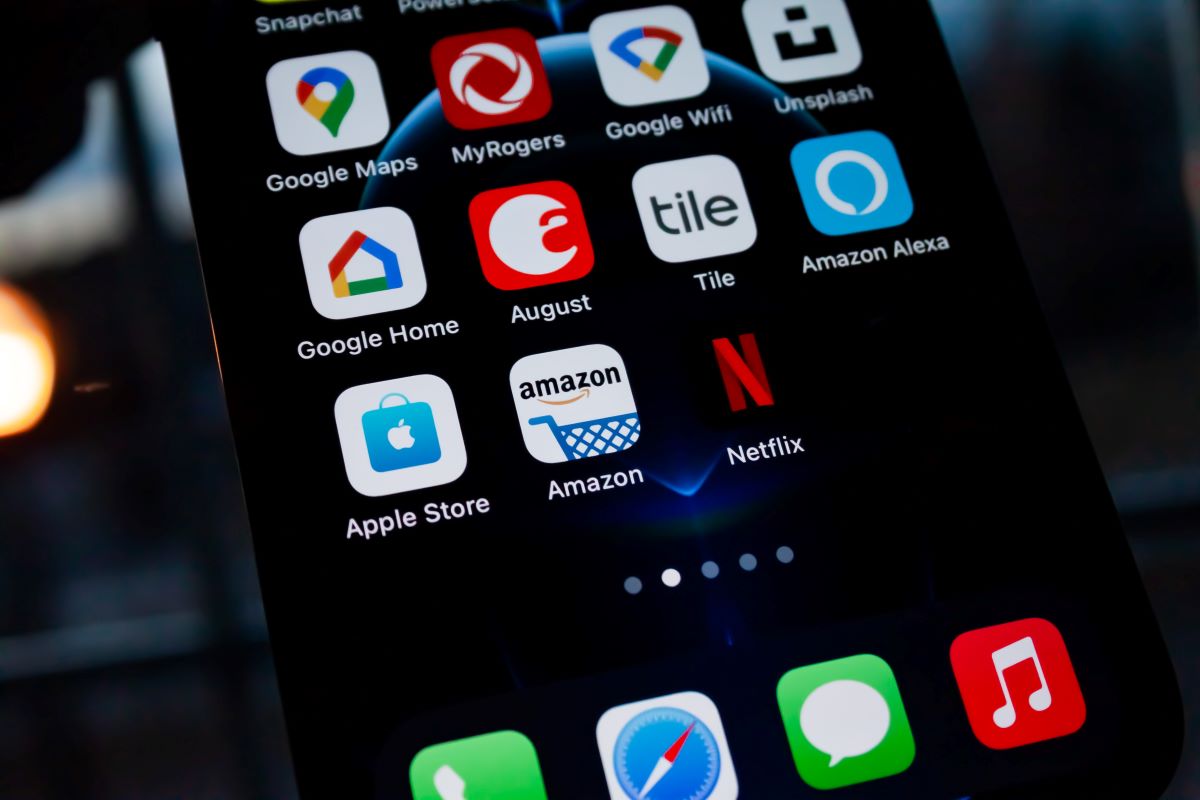
もし今もケチな私が非会員であれば、配送料のかからない2,000円以上になるまで「ほしいものリスト」で待機させ、安い日用品はいちいちスーパーまで足を運んでいるはずです。

買い物がなくなり浮いた時間や休日で、無料の映画やドラマ、読書を楽しむことができます。
今入会するかどうかは別として、無料体験を行っているこの機会に、いますぐ無料体験だけでも試して、今後入会するときの参考にしてください。
- 無料体験の申し込み方法(タップして開く)
-
①アマゾン公式サイトにログイン
②「30日間無料体験を試す」をクリック
③画面の手順に従って入力✔入会したか確認する方法
①アマゾン公式サイトにログイン
②「Amazonプライム会員情報を管理する」をクリック
③ △△さん、こんにちは。 会員登録日:2020/01/01 会員タイプ:プライム(無料体験) となっていれば登録完了です。同時に、「2020/2/1にプライム年会費を請求いたします」の表記日付も覚えておきましょう。
この日の前日までに解約しないと、料金が発生します。
事前に知っておきたい解約(退会)方法(簡単にやめることができます!)

「無料期間内にスムーズに解約できるよう、流れをおさえておきたい」
このような方のために、解約の方法もご説明します。
- 解約方法(タップして開く)
- 1.公式サイトを開く
2.右上の「〇〇さんアカウント&リスト」→「Amazonプライム会員情報」をクリック
3.画面右側「プライム会員情報」下の「会員情報を更新し、プライムをキャンセルする」をクリック
4.「特典と会員資格を終了」をクリック
5.完了
無料体験期間を過ぎると、自動更新で料金が発生しますので、体験終了日などをメモしておきましょう。

余裕を見て28日後くらいのカレンダーに予定を入れておきましょう!
まとめ:プライムフォトでストレスなく写真を増やそう!(まずは無料体験)
プライム会員になることで、アマゾンフォトが無料で利用できます。
・クラウドに保存するからバックアップが不要
・Amazonアカウントでどの端末からでも簡単ログイン
クラウド上に写真等を保存したことがない人も多いと思いますが、さまざまな端末から写真を確認出来て、なによりバックアップを気にしなくていいのは楽です。

プライム会員ならアマゾンフォト以外の、さまざまなサービスが無料でうけられます。
今なら30日間(学生なら6か月間)無料でプライム会員を体験することができます。
ぜひこの無料体験期間中に、プライム会員のすばらしさを体感してください。
\30日間完全無料/
アマゾンプライムの体験詳細を見る
アマゾンプライムについてもっと詳しく知りたい方はこちらをご覧ください。
》アマゾンプライムでできることは?値段や無料体験の方法・使用感を利用歴5年の私がレビュー


